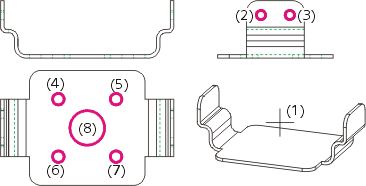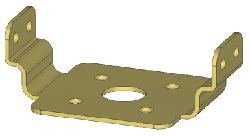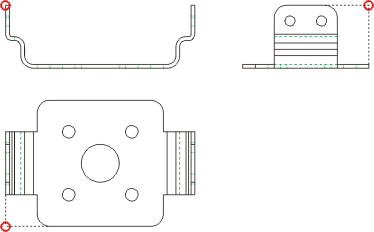Beispiel: Sweepteil
In diesem Beispiel soll aus einer 2D-Zeichnung ein 3D-Modell unter Verwendung der Funktionen Ansichten, Teil aus Ansichtenund Löcherabgeleitet werden. Ausgangsbasis ist die abgebildete 2D-Zeichnung (REKO_BSP1.SZN), mit der Vorderansicht (1), der Seitenansicht (2) und der Draufsicht (3).

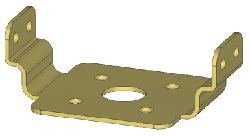
Die Ableitung des 3D-Modells besteht aus 3 Schritten:
Schritt 1: Ansichten definieren
- Laden Sie die Datei REKO_BSP1.SZN.
- Aktivieren Sie auf der Registerkarte 3D-Standard > Neu das Menü Translationsteil und aktivieren Sie dort die Funktion 2D -> 3D Rekonstruktion.
- Wählen Sie im Menü Rekonstruktionstechnik die Funktion Ansichten.
- Ziehen Sie zur Bestimmung der Vorderansicht ein Rechteck mit den Eckpunkten (1) und (2) auf.
- Wählen Sie als Bezugspunkt (3) der Ansicht den Mittelpunkt der unteren Kante des Linienzuges.
- Ziehen Sie zur Bestimmung der Seitenansicht ein Rechteck mit den Eckpunkten (4) und (5) auf.
- Wählen Sie als Bezugspunkt (6) der Ansicht den Mittelpunkt der unteren Kante.
- Ziehen Sie zur Bestimmung der Draufsicht ein Rechteck mit den Eckpunkten (7) und (8) auf.
- Wählen Sie als Bezugspunkt (9) der Ansicht das Zentrum des mittleren Kreises.
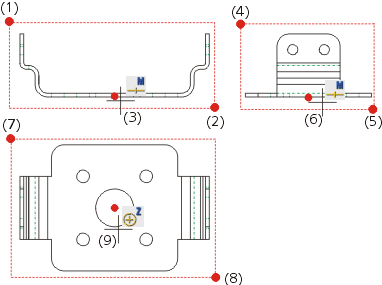
Damit ist die Definition der Ansichten abgeschlossen. HiCAD fügt an den Bezugspunkten isolierte Punkte in die Konstruktion ein.
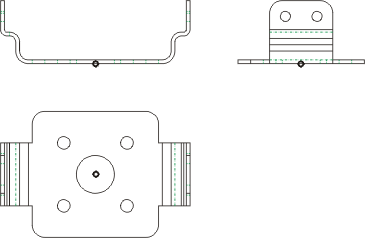
 isolierte
Punkte
isolierte
Punkte
Die in diesem Beispiel gewählten Bezugspunkte müssen nicht zwingend so gesetzt werden. Es gibt verschiedene Möglichkeiten. Wichtig ist nur, dass die gewählten Bezugspunkte zueinander passen!
Schritt 2: 3D-Modell ableiten
- Wählen Sie im Menü Rekonstruktionstechnik die Funktion Teil aus Ansichten.
- Da bei der Ansichtendefinition drei Ansichten festgelegt wurden, müssen Sie hier drei geschlossene Linienzüge definieren:
- (1) in der Vorderansicht
- (2) in der Seitenansicht und
- (3) in der Draufsicht.

HiCAD erzeugt automatisch das entsprechende 3D-Modell und fügt es in die Konstruktion ein.
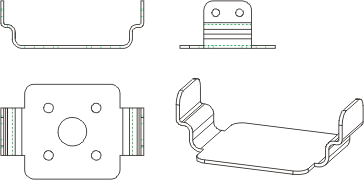
Schritt 3: Lochkonturen übernehmen
- Wählen Sie im Menü Rekonstruktionstechnik die Funktion Löcher.
- Identifizieren Sie das 3D-Teil (1).
- Identifizieren Sie die Lochkonturen (2) und (3) in der Seitenansicht.
- Identifizieren Sie die Lochkonturen (4) bis (8) in der Draufsicht.
- Beenden Sie die Auswahl der Lochkonturen mit der rechten Maustaste.